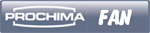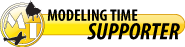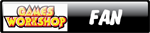proviamo a fare una sintesi dei metodi per il caricamento delle immagini accettati da Modeling Time.
Tutorial per caricamento foto sul server di Modeling Time (metodo consigliato):
http://youtu.be/oJTPxTfybJ8
Di seguito un breve tutorial valido anche per gli utenti che utilizzano Modeling Time anche da dispositivi mobili.
Se i file sono più grandi di 600 Kb il sistema vi chiederà di ridimensionarle automaticamente. Non dovete fare nulla! basta un click. Se lascerete ridimensionare le immagini dal nostro sistema, l'upload sarà leggermente più lento.
I file che utilizza il nostro sistema di caricamento non sono compatibili con Internet Explorer, pertanto non è possibile il caricamento dei file tramite questo browser.
Aprire l'editor di testo per iniziare un nuovo topic o per rispondere ad un topic già esistente. Cliccare su "FILES" e poi su "AGGIUNGI FILE".
Selezionare i file che si desidera caricare (se ne possono selezionare anche più alla volta fino ad un massimo di 10) e cliccare su "APRI".
Attendere il caricamento dei file e selezionare la funzione "AGGIUNGI IN LINEA". E' anche possibile aggiungere una breve didascalia sotto ad ogni file cliccando sull'icona della matita e inserendo il testo. Al termine dell'operazione ricordatevi di salvare la didascalia cliccando sull'icona del "Floppy Disk".
Al termine dell'inserimento i file appariranno come sopra! cliccate su "INVIA"....
... e le immagini saranno visibili nella vostra risposta!!
I formati accettati per l'upload sono i seguenti: .jpeg, .gif, .png, .doc o docx, .xls, .txt,.pdf.
Tutorial per inserimento foto da siti di Image Hosting. In questo caso utilizzeremo Flickr.com (sito consigliato):
E' possibile caricare le immagini negli appositi repository di hosting on-line (l'esempio descritto di seguito si riferisce a Flickr). Questi siti rendono direttamente disponibili delle procedure di caricamento o il BBCode da copiare dentro i propri post per rendere visibili le immagini.
Per caricare immagini di Flickr che si visualizzino nei post occorre copiare nel testo il BBCode. Più semplice a farsi che a dirsi. Naturalmente ognuno può trovare il suo metodo, quindi leggete quanto segue per avere una traccia di come fare:
- cliccate sull'icona indicata dal numero 1 in figura.
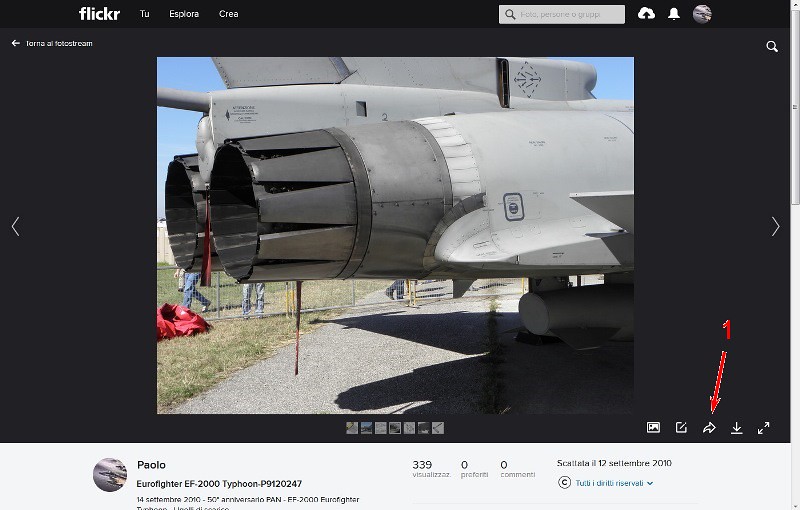
Flickr - Icona "Condividi foto" by Paolo, su Flickr
. - Quando vedrete il menù scegliete la voce BBCode indicata dal numero 2 in figura.
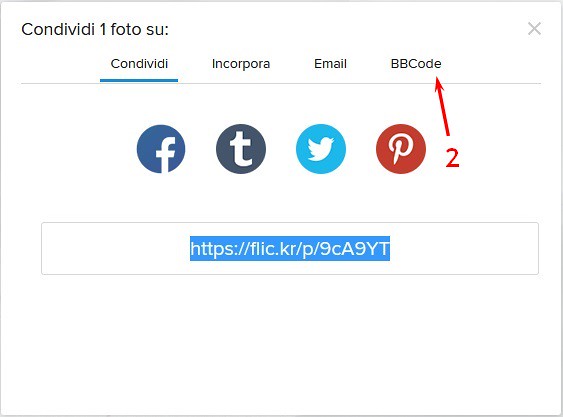
Flickr - Scegli "BBCode" by Paolo, su Flickr
. - Il codice indicato al numero 3 in figura sarà già selezionato e pronto per essere copiato con la classica combinazione di tasti CTRL+C e CTRL+V nel testo del post.
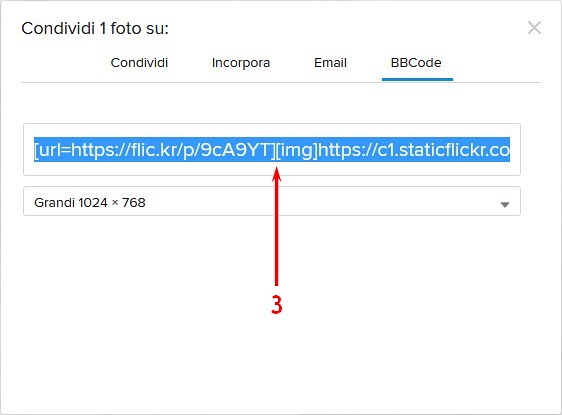
Flickr - Codice selezionato pronto per essere copiato e incollato by Paolo, su Flickr
. - Talvolta le dimensioni originali delle immagini sono rilevanti per cui consiglio, prima di copiare il BBCode, di limitarle al massimo a 800X 600 o la combinazione inferiore proposta più vicina come nell'esempio.
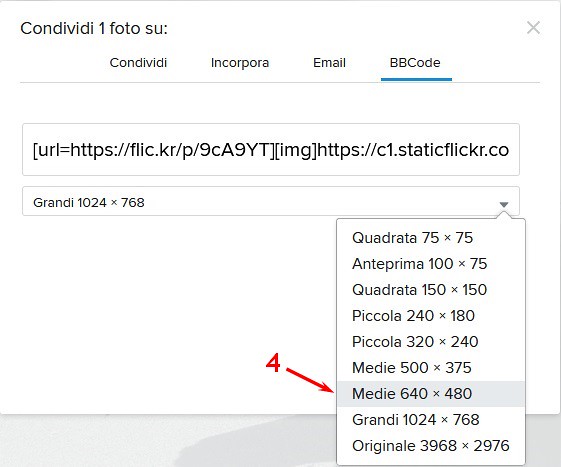
Flickr - Seleziona formato immagine by Paolo, su Flickr
microciccio